win10重启windows文件管理器 如何在Win 10中重新启动文件资源管理器
更新时间:2023-12-03 15:29:29作者:hnzkhbsb
在使用Windows 10操作系统时,我们时常会遇到一些问题,其中之一就是文件资源管理器的崩溃或无响应,这种情况下,重新启动文件资源管理器是一个常见的解决方法。通过重新启动文件资源管理器,我们可以恢复其正常工作状态,继续管理和浏览我们的文件和文件夹。在Windows 10中,如何进行文件资源管理器的重新启动呢?下面让我们一起来了解一下具体的操作步骤。
方法如下:
1.在任务管理器中重新启动。点击任务栏空白处选择“ 任务管理器”。切换到"进程"选项卡,从列表中找到Windows 资源管理器条目,然后单击右下角的"重新启动"按钮。
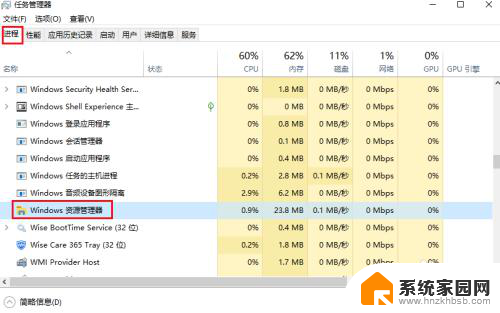
2.
退出文件资源管理器,然后启动。打开任务管理器。在"进程"选项卡中,右键点击Windows 资源管理器,然后单击"结束任务"按钮。退出文件资源管理器后,任务栏和桌面图标将消失。
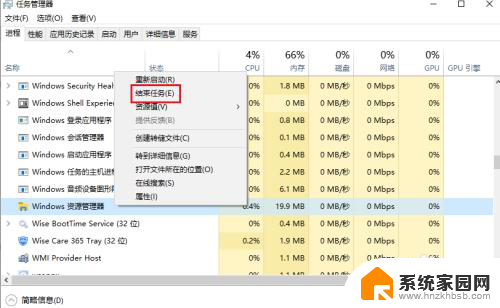
3.要重新启动请按键盘上的 Ctrl + Shift + Esc 键打开任务管理器。单击"文件"菜单,然后选择"运行新任务"。
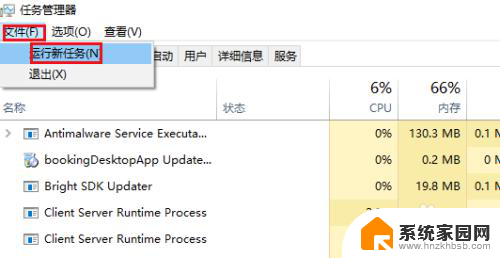
4.键入explorer.exe,然后单击"确定"以重新启动Windows资源管理器。
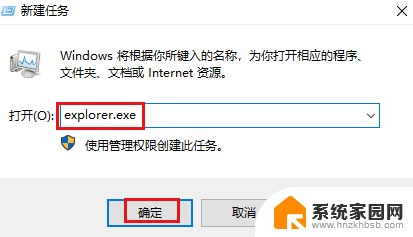
以上就是win10重启windows文件管理器的全部内容,碰到同样情况的朋友们赶紧参照小编的方法来处理吧,希望能够对大家有所帮助。
win10重启windows文件管理器 如何在Win 10中重新启动文件资源管理器相关教程
- win10开机文件资源管理器自动打开 Win10 启动时如何停止文件资源管理器自动打开
- win10设置文件 Windows 10文件资源管理器高级选项设置
- win10文件资源管理器 保护色 win10屏幕怎么去掉保护色
- 微软新版Windows文件资源管理器去除地址栏文件拖放功能,影响及替代方法
- Win11留后门!轻松打开旧版文件资源管理器的方法揭秘
- vivo手机的文件管理在哪里 vivo手机文件管理器在哪个菜单打开
- win10右键资源管理器没反应 Win10右键点击无反应
- win10怎么运行exe文件 如何在Windows系统中启动EXE文件
- win11硬件设备管理器怎么打开 Win11打开设备管理器步骤
- 怎么启动电脑任务管理器快捷键 怎么在电脑上打开任务管理器
- 微软最新开源编辑器Edit内置Win11,开发者争议不断
- Windows 11 神级防护功能曝光:不再需要装杀毒软件?
- 开机黑屏三分钟,散热器狂转——NVIDIA发布紧急固件解决方案
- 微软Win11新工具“取色器”和“AI文本提取”功能详解
- AMD Ryzen处理器是否支持CUDIMM模块?
- AMD光线再生技术揭秘:AI噪音去除重塑光影体验
微软资讯推荐
- 1 Windows 11 神级防护功能曝光:不再需要装杀毒软件?
- 2 开机黑屏三分钟,散热器狂转——NVIDIA发布紧急固件解决方案
- 3 微软Win11新工具“取色器”和“AI文本提取”功能详解
- 4 英伟达再推特供中国AI芯片 将采用Blackwell架构,助力中国AI产业发展
- 5 微软取得数字服务的可靠传递专利,助力数字服务传输更加稳定可靠
- 6 微软推Retro Classics,邀请玩家重温超50款经典动视游戏:激情重燃,怀旧精彩!
- 7 南通麟耀科技获得CPU散热测试工装专利,满足多种测温需求
- 8 更多更快显存,英伟达GeForce RTX 5080 SUPER显卡规格曝光:性能提升令人惊叹
- 9 Win10/Win11效率神器PowerToys发布0.91.1:微软更新最新版本,功能更强大!
- 10 Nvidia推出Lepton平台,优化AI芯片市场
win10系统推荐
系统教程推荐